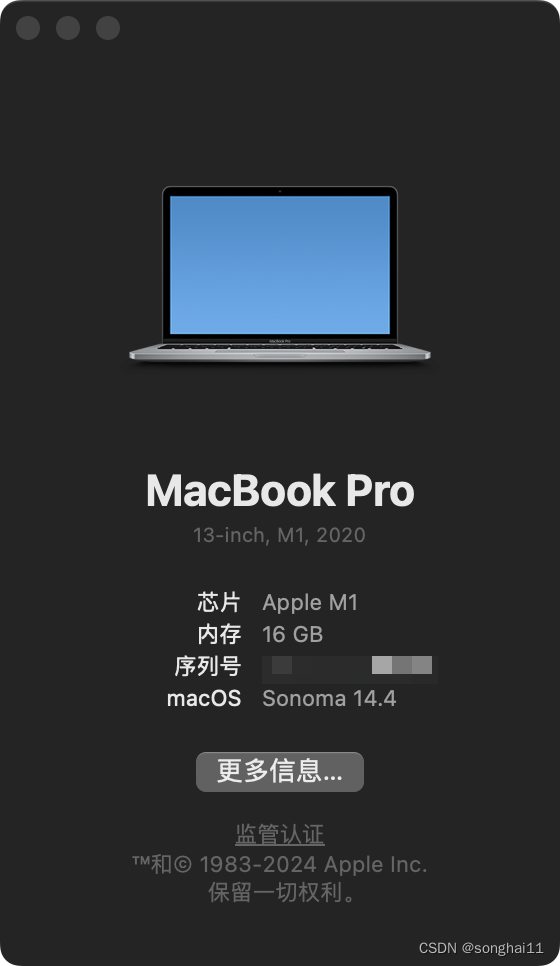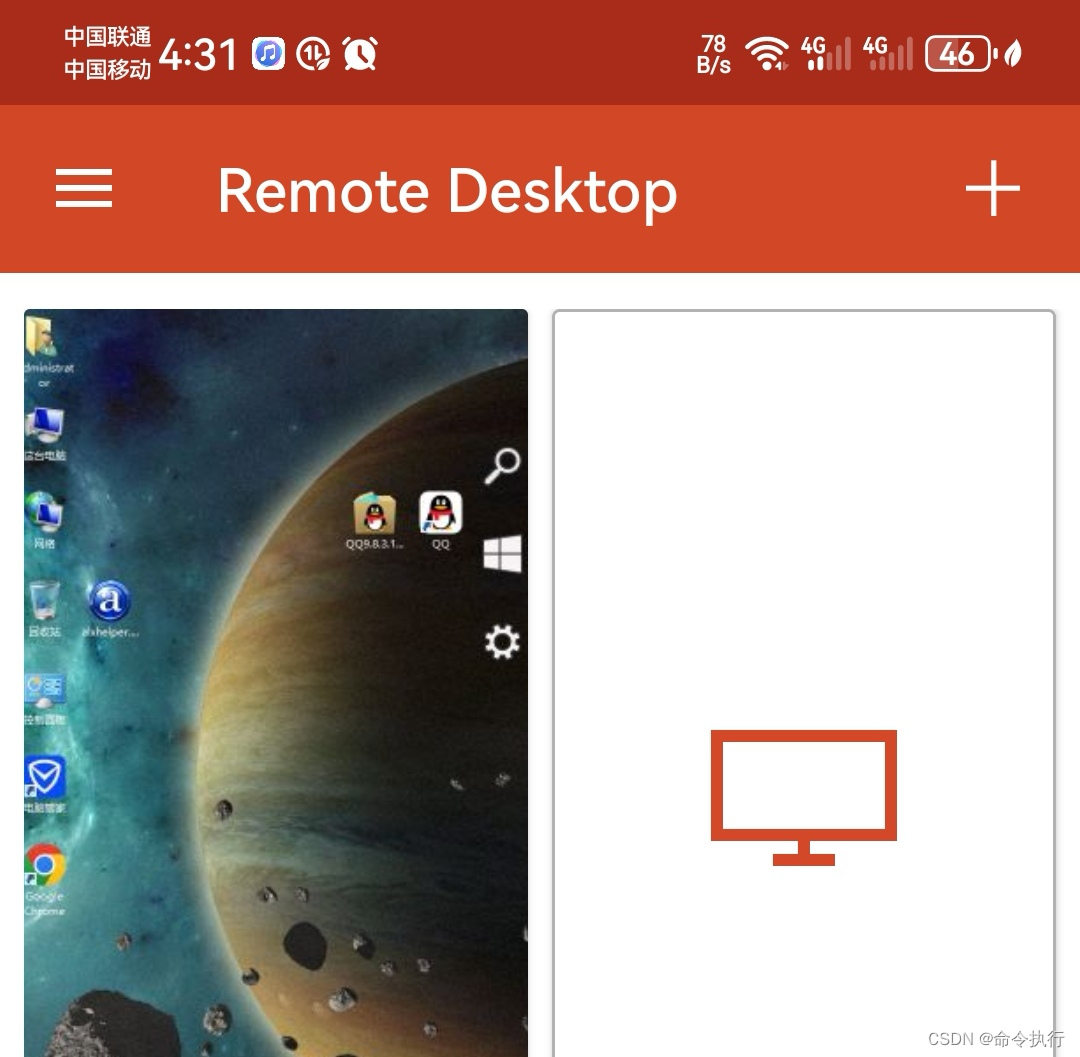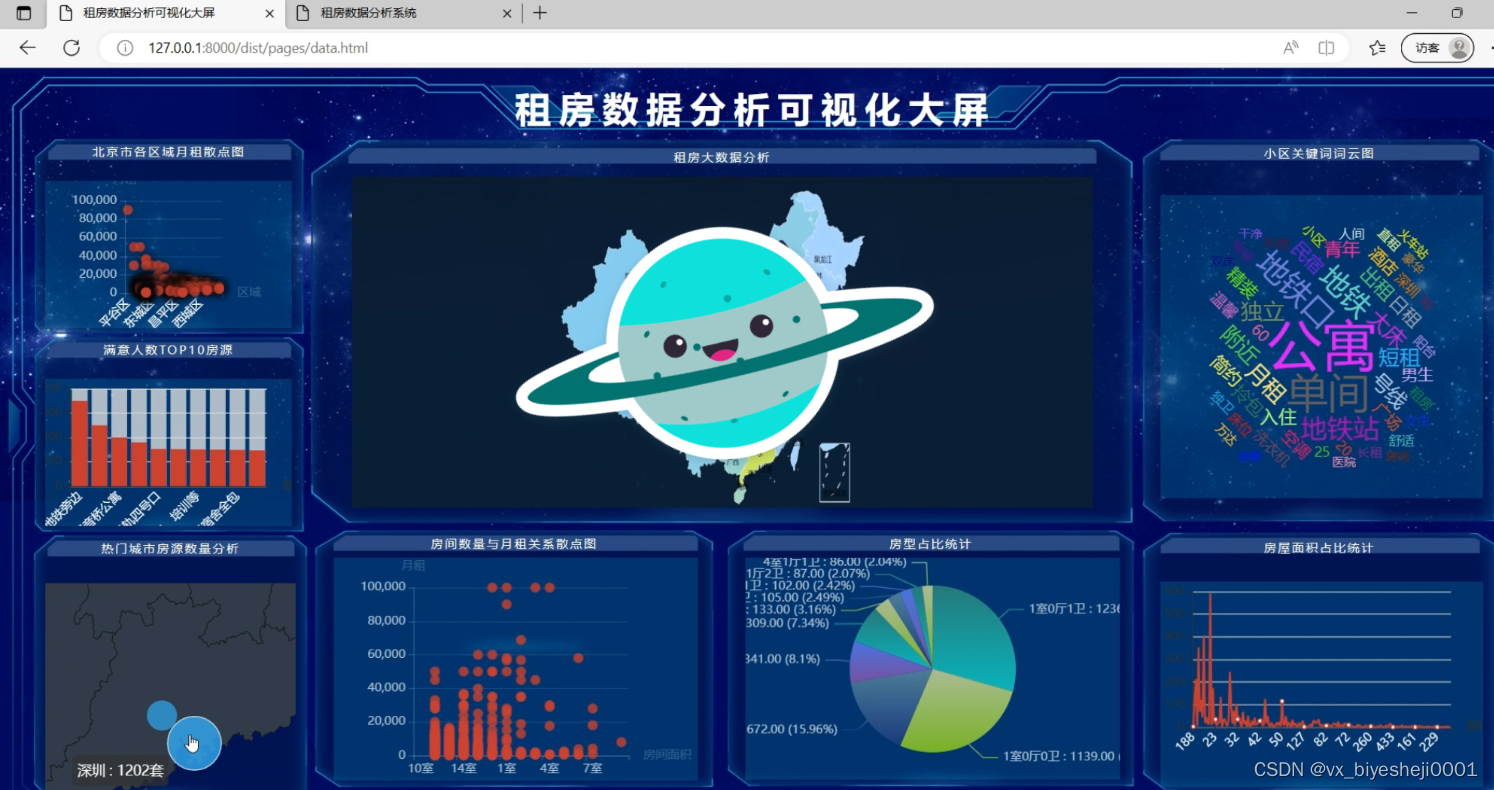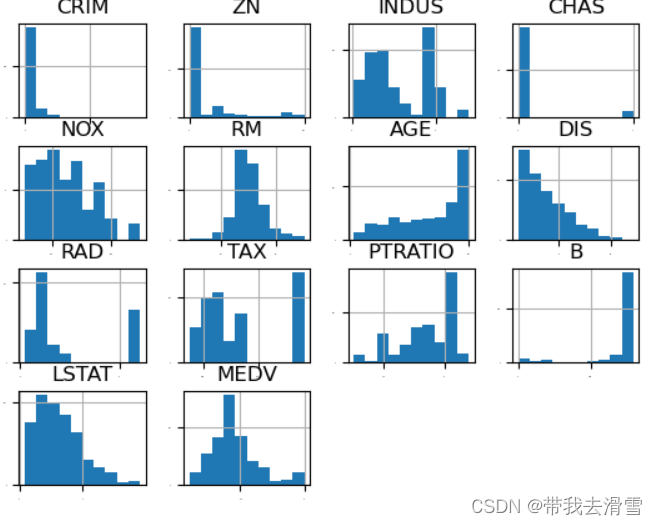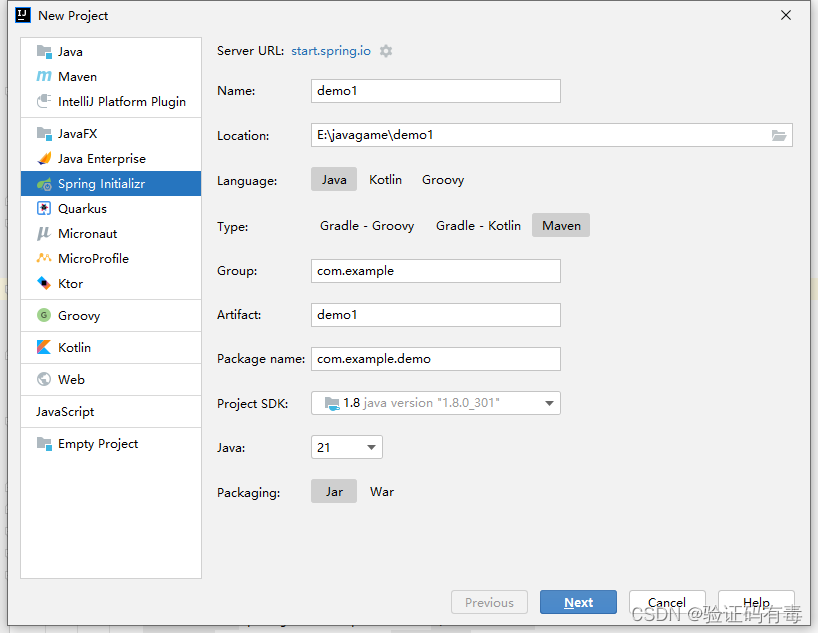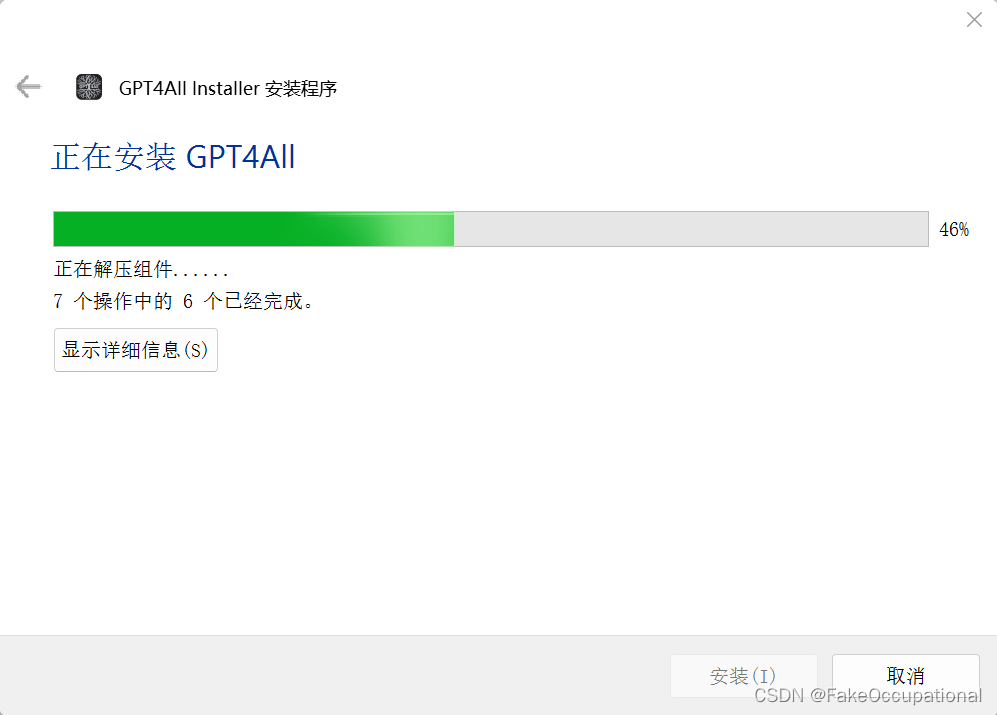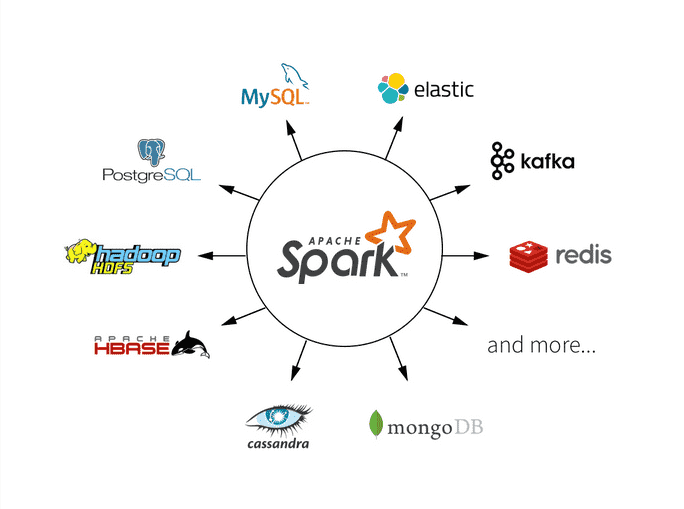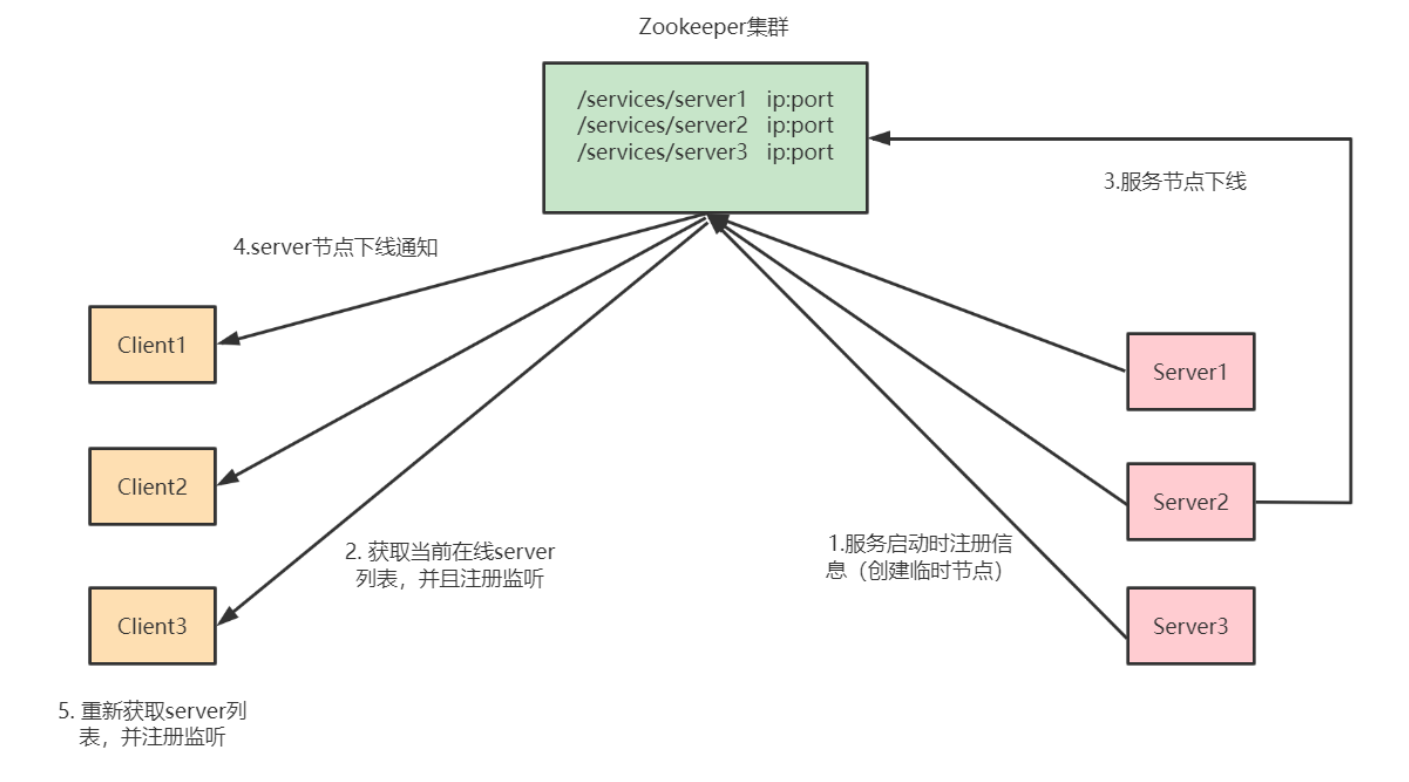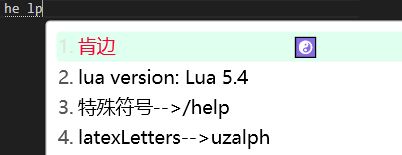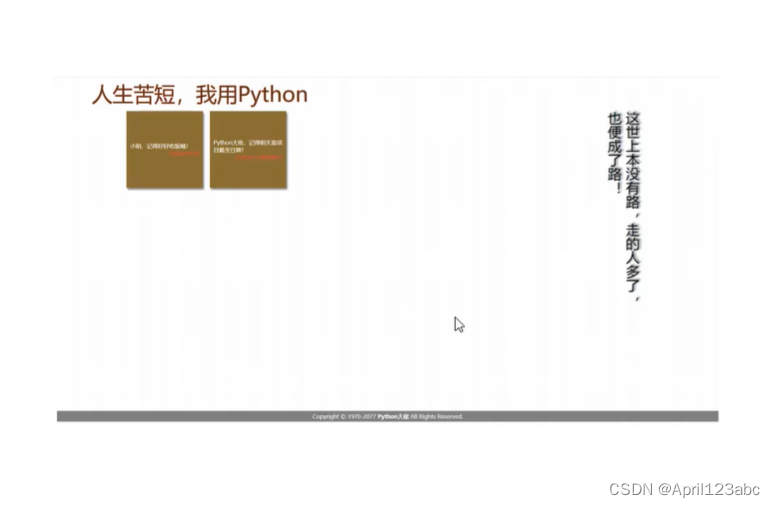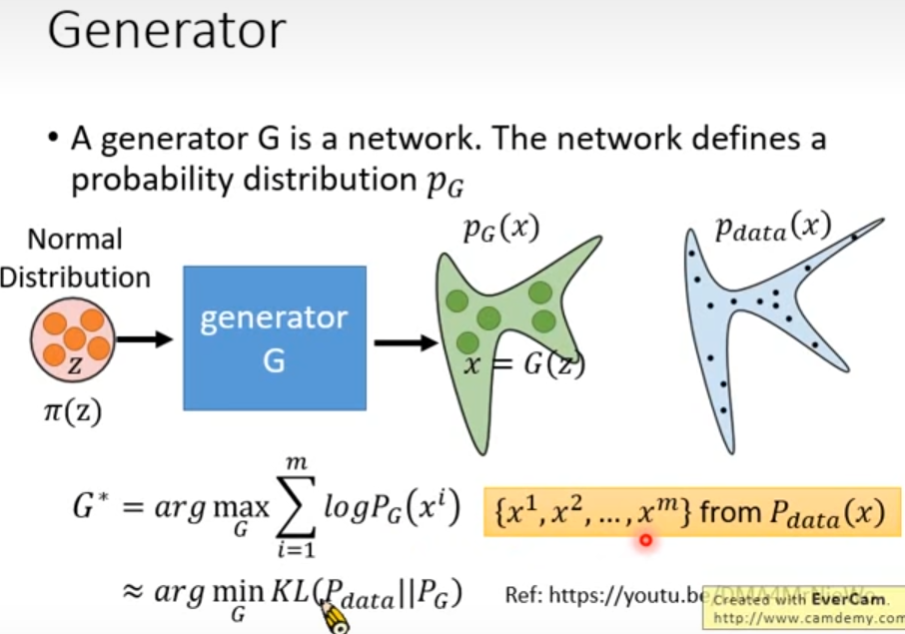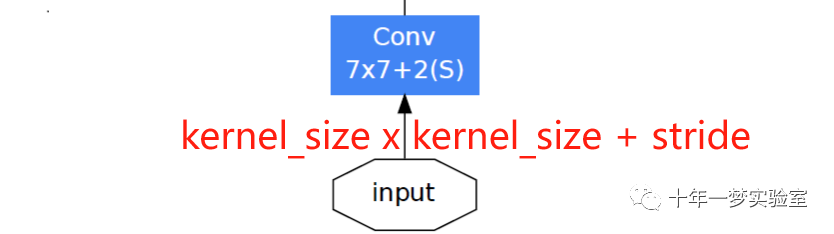Paragon NTFS软件在M1芯片电脑上安装之后,最后一步会让我们“允许加载第三方内核扩展”,具体如下图所示。
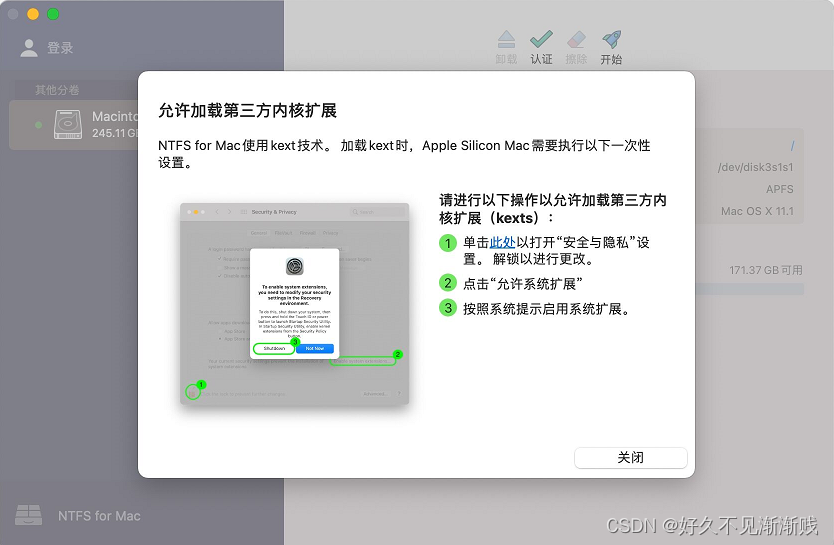
按照图中提示“单击此处“,然后打开安全与隐私。接下来依次点击小锁标志进行解锁,然后点击【启用系统扩展】,接下来点击【关机】。
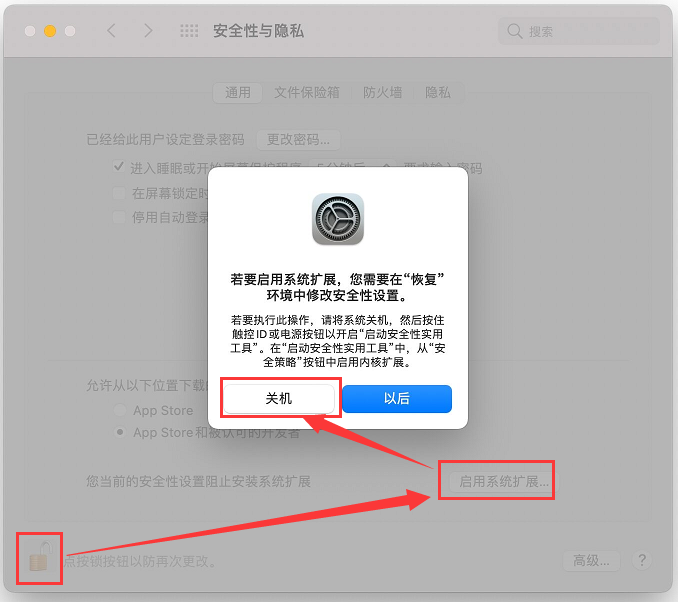
然后按照之前的提示打开Mac并立即按住电源按钮至少10秒时,将出现启动选项窗口。如下图所示:
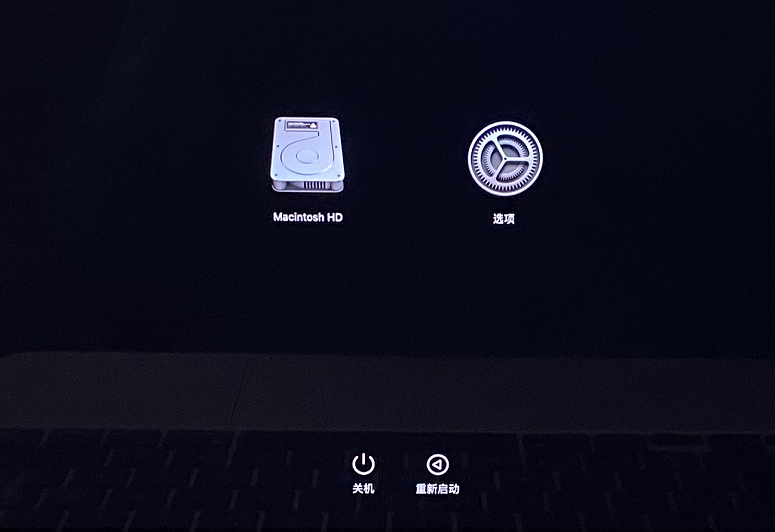
选中【选项】,将出现【继续】按钮,点击此按钮。
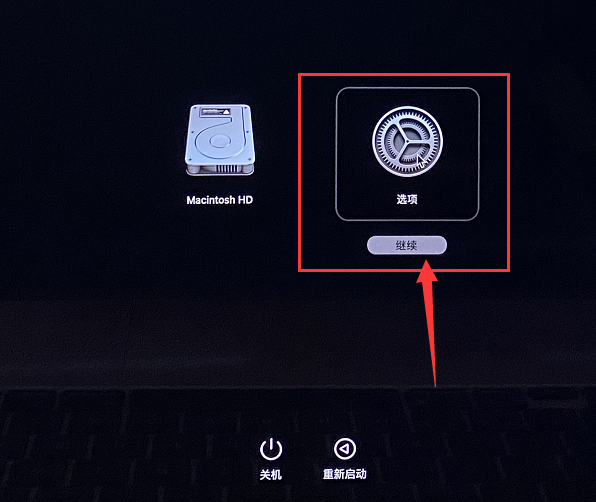
依次点击左上角的【实用工具】->【启动安全性实用工具】。
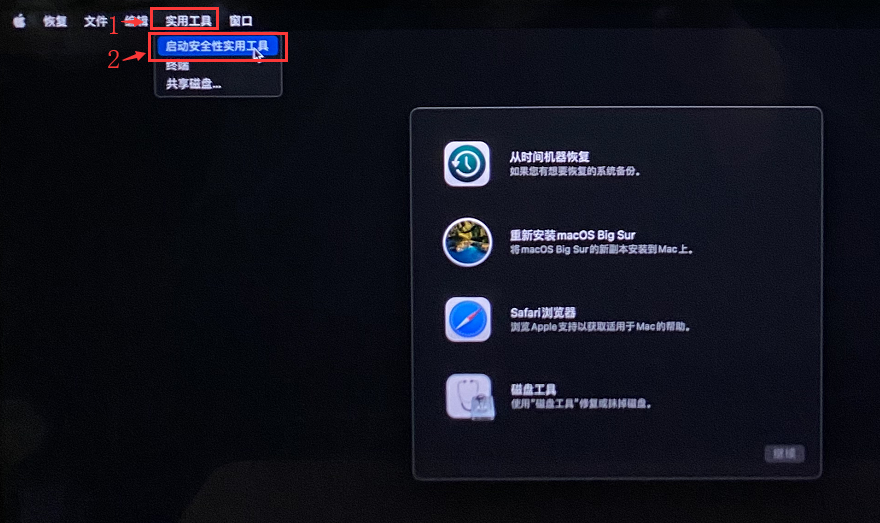
点击【安全策略】
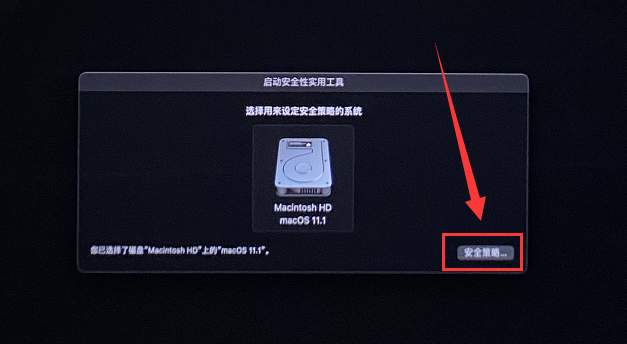
选择降低安全性,勾选“允许用户管理来自被认可开发者的内核扩展”,点击【好】。
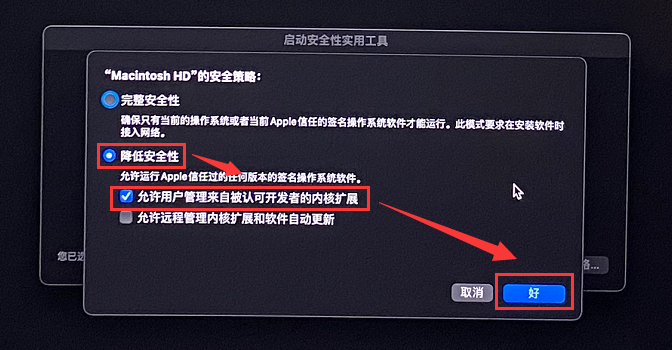
设置成功之后,点击屏幕左上角的苹果标志重启电脑,重启之后,屏幕上会跳出“系统扩展已被阻止”窗口,点击【打开安全性偏好设置】。
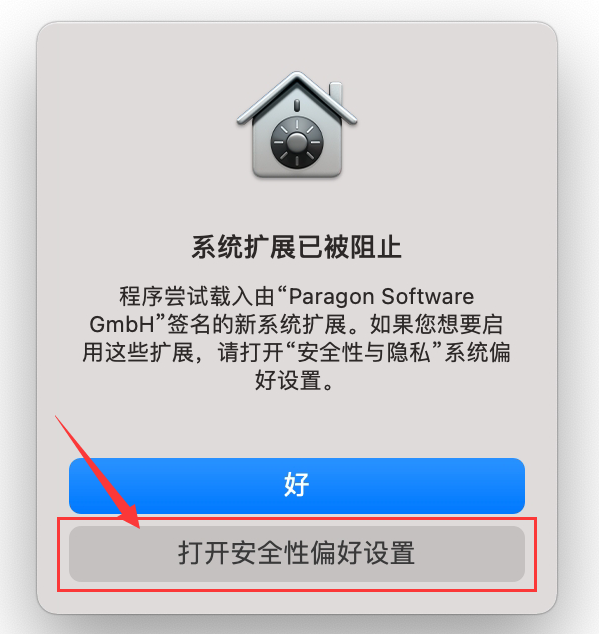
这时候安全性与隐私中拦截的提示已经有所不同,现在提示的就是:来自开发者“Paragon Software GmbH”的系统软件已被阻止载入。先点击左下角的小锁标志进行解锁,然后点击【允许】。
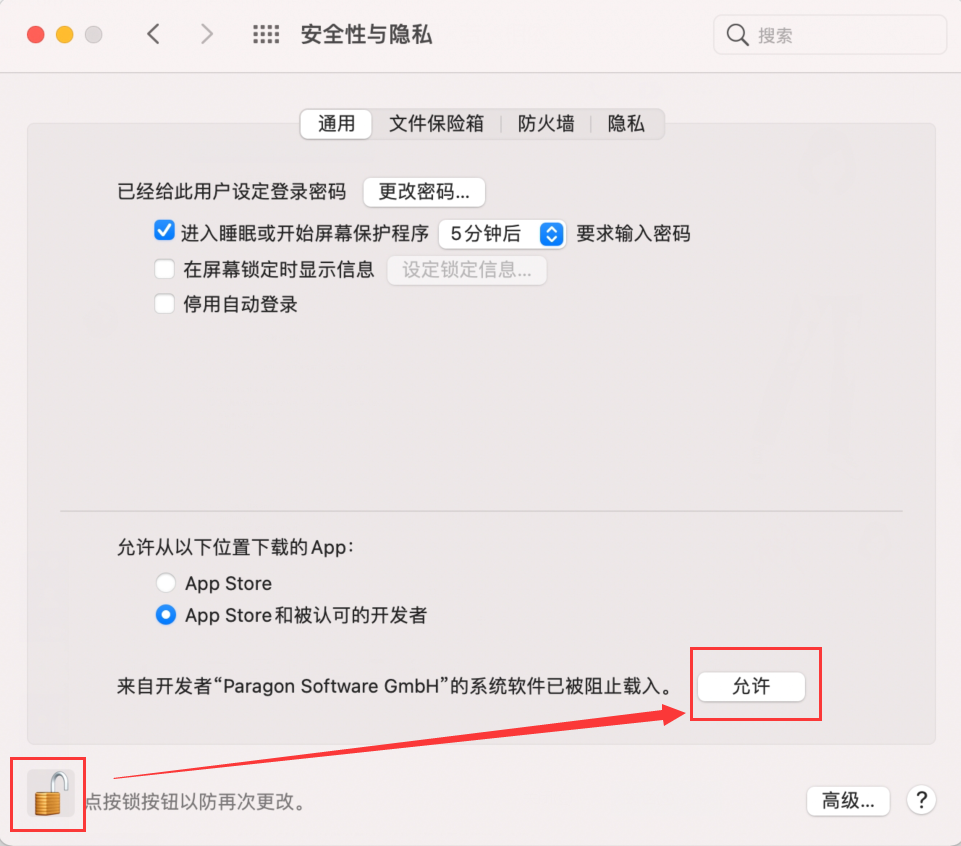
注:如果是macOS13之后的系统可以在这里找到打开位置:


后面会有个提示:需要重新启动才能使用新的系统扩展,点击【重新启动】即可。
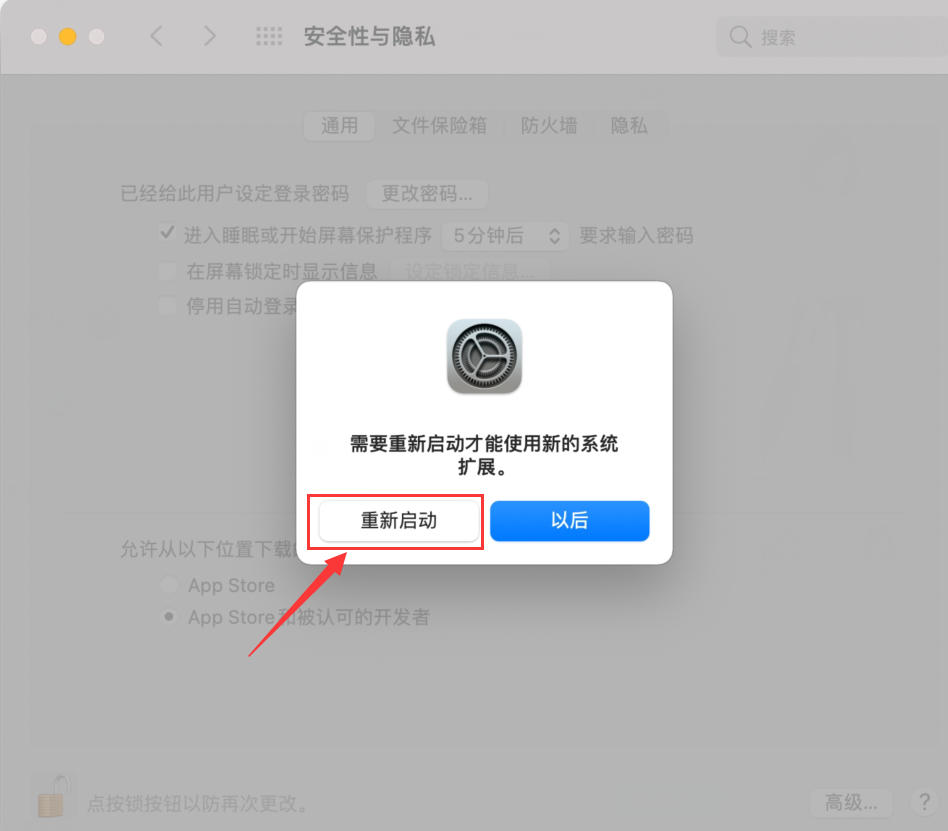
然后软件就可以正常的安装激活了
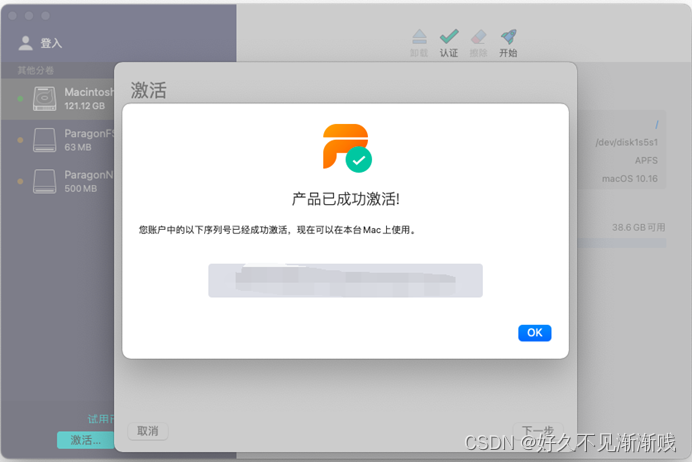
以上就是Paragon NTFS 读写软件在M1芯片电脑上安装激活的相关教程,如果想要了解更多关于这款读写工具的使用技巧,可以点赞收藏以及关注我哦,我会带来免费更多更详细的Mac软件安装教程。
Paragon安装包下载:https://souurl.cn/15kbL2



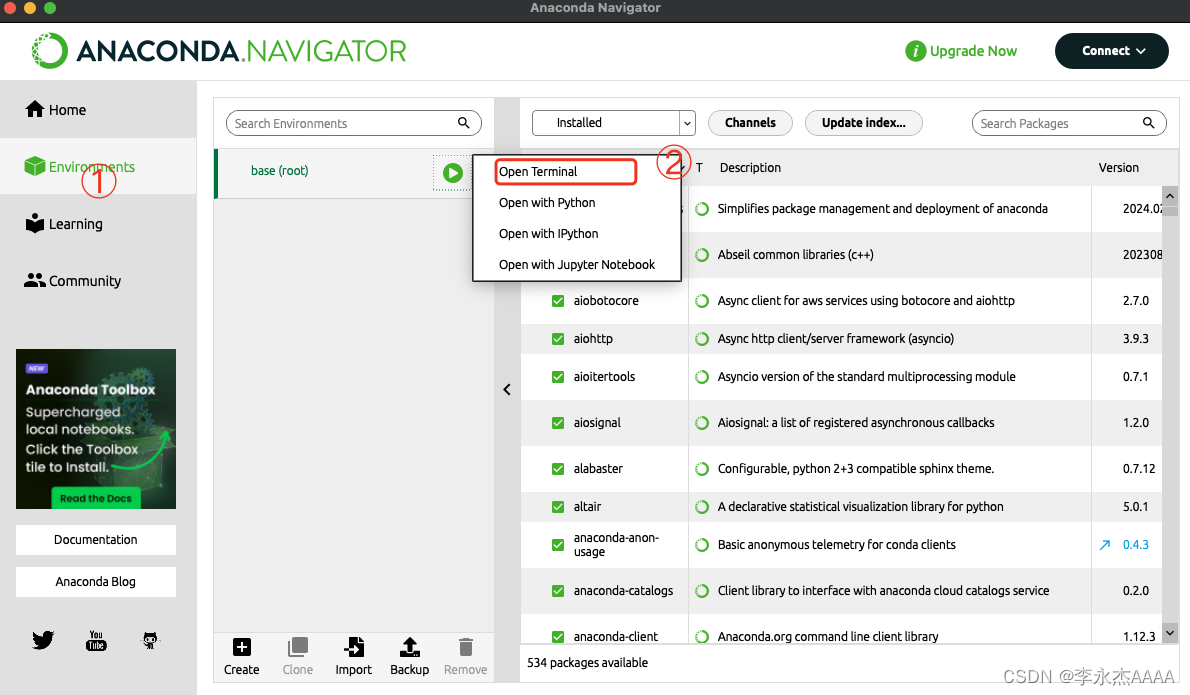
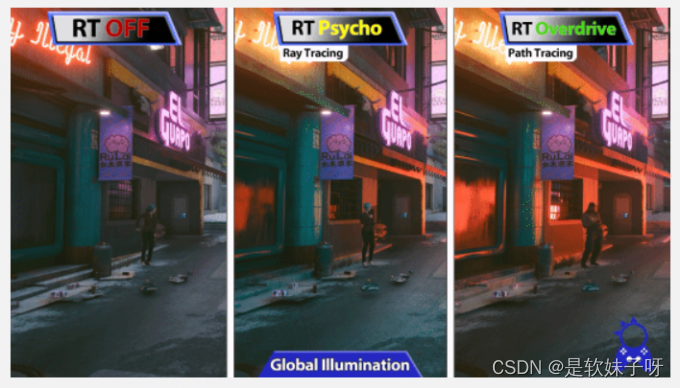
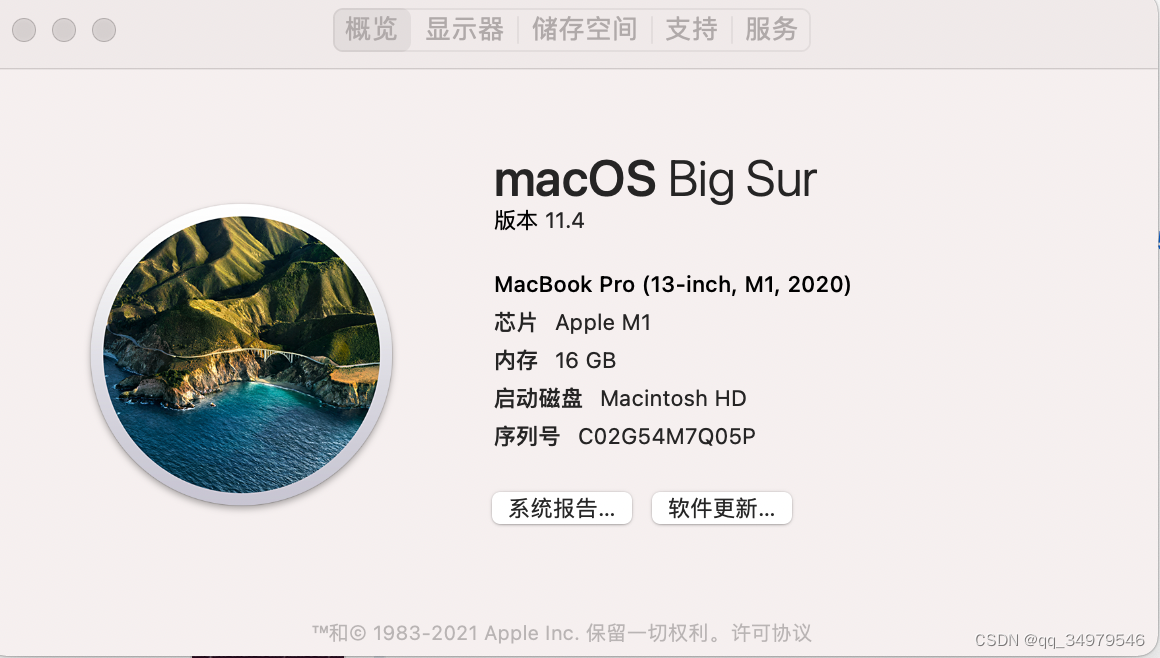
![[Docker] Mac <span style='color:red;'>M</span><span style='color:red;'>1</span>系列<span style='color:red;'>芯片</span><span style='color:red;'>上</span>完美运行Docker](https://img-blog.csdnimg.cn/direct/4f4d4a4d953040ddbee1bcbe02c0203a.png)